Diálogo Corrección de tono
-
Para abrir el diálogo Corrección de tono para archivos de audio, seleccione la pestaña Proceso del Editor de audio, y haga clic en Corrección de tono en la sección Tiempo & Tono.
-
Para abrir el diálogo Corrección de tono para clips de montaje de audio, haga clic derecho en la parte inferior de un clip y seleccione Corrección de tono.
Este diálogo también está disponible como plug-in monopaso en la ventana Procesador por lotes.
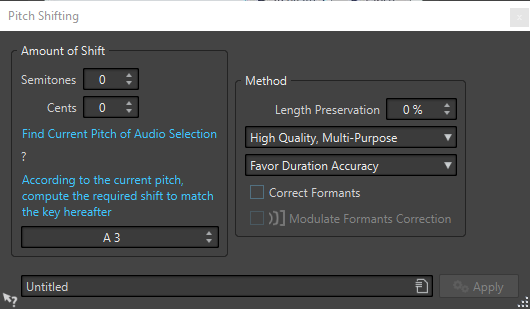
Transposición
- Semitonos
-
Le permite especificar la cantidad de cambio de tono en semitonos.
- Cents
-
Le permite especificar la cantidad de cambio de tono en centésimas de tono.
- Encontrar tono actual de selección de audio
-
Analiza el tono del audio seleccionado y lo muestra debajo de este botón. Esta opción solo está disponible para archivos de audio.
- Adaptar tono a la siguiente tonalidad
-
Haga clic para ajustar los parámetros de Transposición automáticamente, en función del tono detectado y del tono especificado en el campo de valor debajo de este botón. Esta opción solo está disponible para archivos de audio.
- Campo de tono
-
Indica el tono resultante.
Método
- Conservación de la duración
-
Especifica cómo afecta la operación a la duración de la selección:
-
Un valor de 100 % significa que la duración del audio no se modifica.
-
Un valor de 0 % significa que el programa se comporta como una grabadora de cinta, cuando se modifica la velocidad de su cinta. Por ejemplo, si eleva el tono en una octava, el audio durará la mitad.
Para grandes valores de transposición, a menor valor de este ajuste, mayor calidad del efecto.
-
- Menú emergente Método
-
Están disponibles las siguientes opciones:
-
Seleccione Alta calidad (polivalente) si su audio no es monofónico ni voz.
-
Material monofónico es el más indicado para líneas melódicas individuales sin acompañamiento. Esta opción conserva formantes al hacer corrección de tono.
-
Voz es el más indicado para material de voz. Esta opción conserva formantes al hacer corrección de tono.
-
- Menú emergente Precisión
-
Le permite favorecer la precisión de duración o la precisión de tono al hacer corrección de tono.
-
Si está seleccionado Favorecer la precisión de la duración y la Conservación de la duración está ajustada a 100 %, el audio resultante después de la corrección de tono tiene la misma duración que el audio origen.
-
Si está seleccionado Favorecer la precisión del tono, el audio resultante después de la corrección de tono puede tener una duración ligeramente diferente que el audio origen.
-
- Corregir formantes
-
Si esta opción está activada, al cambiar el tono del material vocal obtendrá un resultado más realista. Cuando procese material que no sea vocal, deje esta opción desactivada, porque usa un algoritmo de procesado ligeramente más lento.
NotaEste algoritmo puede causar un incremento notable en el nivel de la señal.
- Modular corrección de formantes
-
Si esta opción está activada, puede modular la corrección de formantes a lo largo del tiempo a través de una envolvente. Esta opción solo está disponible para archivos de audio. Si activa Modular corrección de formantes, la sección de envolvente se vuelve disponible en la parte inferior del diálogo Corrección de tono.
 Nota
NotaSi no se utiliza la envolvente y la corrección del formante está activada, se realiza una corrección del 100%.